ナビゲーション バーで [予定表] アイコンをポイントすると、予定表プレビューに今後の予定と会議が表示されます。 今後のアイテムが常に表示されるようにするには、予定表プレビューを Outlook ウィンドウに固定します。
-

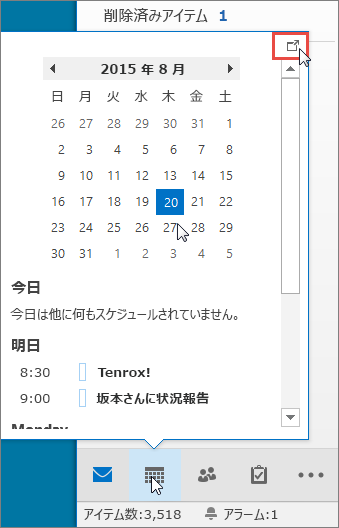
プレビューを閉じるには、固定された予定表プレビューの一番上にある ![[プレビューの固定を解除] ボタン](https://support.content.office.net/ja-jp/media/b6512677-5e7b-42b0-a8a3-3be1d7fa23ee.gif)
![固定された予定表プレビューの [プレビューの固定を解除]](https://support.content.office.net/ja-jp/media/3d3db257-dfb1-4479-9a27-49de26506d28.jpg)
プレビューの固定または固定解除は、そのビューのみに影響します。 たとえば、メールを表示していて、予定表プレビューを固定した場合、[タスク] に切り替えると、予定表プレビューが表示されません。 
![[プレビューの固定を解除] ボタン](https://support.content.office.net/ja-jp/media/b6512677-5e7b-42b0-a8a3-3be1d7fa23ee.gif)










